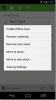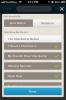Slik røtter du Samsung Galaxy Note 10.1 med Odin
Bare timer etter den offisielle utgivelsen av det som antagelig er Samsungs største Android-enhet så langt, har Galaxy Note 10.1 allerede blitt forankret! Selv om denne nyheten er fantastisk for alle fremtidige eiere av denne skjønnheten av et nettbrett, bør det doble gleden din hvis du allerede har bestilt din. I det følgende vil vi guide deg gjennom den detaljerte metoden for å forankre din, så snart du får tak i den.
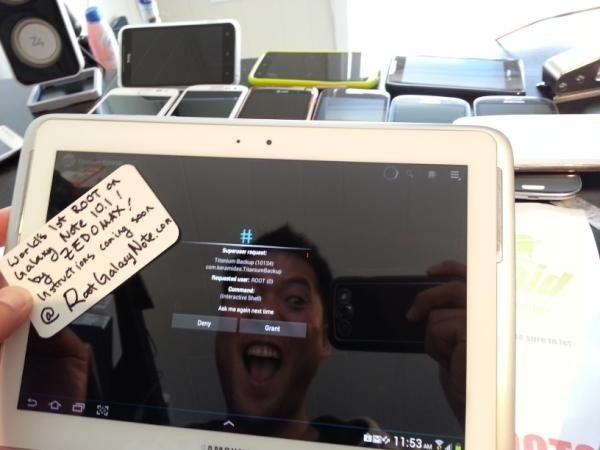
Som du kanskje allerede vet, etter den enorme suksessen med Galaxy Note, har Samsung nettopp gitt ut Galaxy Note 10.1 som deres flaggskip Android fra både utseendet og spesifikasjonene, ser det ut til at enheten er klar til å etablere seg som den første Android-nettbrettet du velger for de fleste brukere, og potensielt til og med fritar iPad fra sin markedsposisjon, selv om det kanskje er litt for ambisiøs en tanke for øyeblikk. Uansett er enheten ren skjønnhet og pakker nok kraft under panseret til å bli ansett som toppen av avlingen i nettbrettverden for øyeblikket. Hva er det neste du trenger når du får hånden på en slik enhet? Rottilgang selvfølgelig, for å utnytte all den kraften slik du vil, og det er det vi skal vise deg hvordan du skal oppnå.
Her er en video av hele prosessen, men hvis du trenger detaljerte trinn-for-trinn-instruksjoner, har vi deg dekket rett under videoen.
Nok detaljer; la oss komme til å rote nettbrettet.
Ansvarsfraskrivelse: Følg denne veiledningen på egen risiko. AddictiveTips er ikke ansvarlig hvis enheten din blir skadet eller murt under prosessen.
Krav:
- ODIN
- Samsung USB-drivere for Windows
- Root firmware for Samsung Galaxy Note 10.1 for din region. Sjekk firmwaren ved å gå til Innstillinger> Om enhet, og noter de seks siste tegnene i 'Byggnummer'.
- XXALGA: Last ned forankret europeisk firmware.
- XWALG7: Last ned forankret firmware fra Saudi Arabia / UAE.
Fremgangsmåte:
- Trykk og hold Power + Volume Down i 15 sekunder for å starte nettbrettet i nedlastingsmodus.
- Du får en advarsel som forteller deg hvordan installasjon av et tilpasset operativsystem kan skade enheten din og vil annullere garantien. Trykk på Volum opp-knappen for å fortsette, i henhold til instruksjonene på skjermen.
- Koble nettbrettet til datamaskinen via USB. Hvis du blir bedt om å installere driveren, gjør du det med driverne som er gitt ovenfor.
- Pakk ned nedlastede ODIN- og ROM-filer til et hvilket som helst sted på datamaskinen din.
- Start Odin. Den skal gjenkjenne enheten din hvis driverne er riktig installert, og den første boksen under ID: COM skal bli gul.
- Sørg for ikke å aktivere eller deaktivere noe alternativ i Odin. Bare for å være trygg, sørg for at:
- Re-Partition, Auto Reboot og Flash Lock er alle ukontrollert.
- Auto Reboot er sjekket.
- Klikk på PDA-knappen og velg .tar-filen du fikk ved å trekke den nedlastede ROM-en. Gjenta: Forsikre IKKE for å bruke den nedlastede ROM-filen direkte, men pakke ut filens innhold og bruke den ekstraherte filen med .tar-utvidelsen.
- Forsikre deg om at det bare er avkrysningsruten ved siden av PDA sjekket i denne listen, og de for Bootloader, Phone og CSC er ukontrollert. Du trenger heller ikke å velge noen PIT-fil.
- Klikk ‘Start’ og vent tålmodig mens den forankrede firmware blinkes. Hvis du får en feil, kan du bare starte nettbrettet på nytt i nedlastingsmodus og gjenta denne prosessen.
- Når ROM-en har blitt blinket, bør du se 'PASS' over en grønn bakgrunn i den første boksen øverst til venstre i Odin, over den første ID: COM-boksen. Nettbrettet ditt skal starte på nytt automatisk.
Når nettbrettet har startet på nytt, er du helt forankret. Du kan teste rottilgang ved å installere en app som krever root-rettigheter. Når den startes, bør den be om superbrukertillatelser automatisk med SuperSU-appen. Nyt!
Kreditt for forankring av Galaxy Note 10.1 går til XDA-utviklere Seniormedlem zedomax (lykkelig omtalt i det første bildet av dette innlegget, og æren som også går til ham), som har publisert det på hjemmesiden hans dedikert til å gi grunnleggende instruksjoner for dette nettbrettet.
Søke
Siste Innlegg
Mokriya lanserer antagelig den beste Craigslist-appen for Android og iOS
Hvis du er ute etter en pent bygget og brukervennlig Craigslist-app...
Evernote Android oppdatert, får sveip bevegelser, posisjonsvisning og mer
Den offisielle Android-klienten til den populære notat-, synkronise...
Slik sjekker du inn venner på Foursquare og lar dem sjekke deg inn
I hver vennegjeng er det alltid en person som virkelig bruker mange...